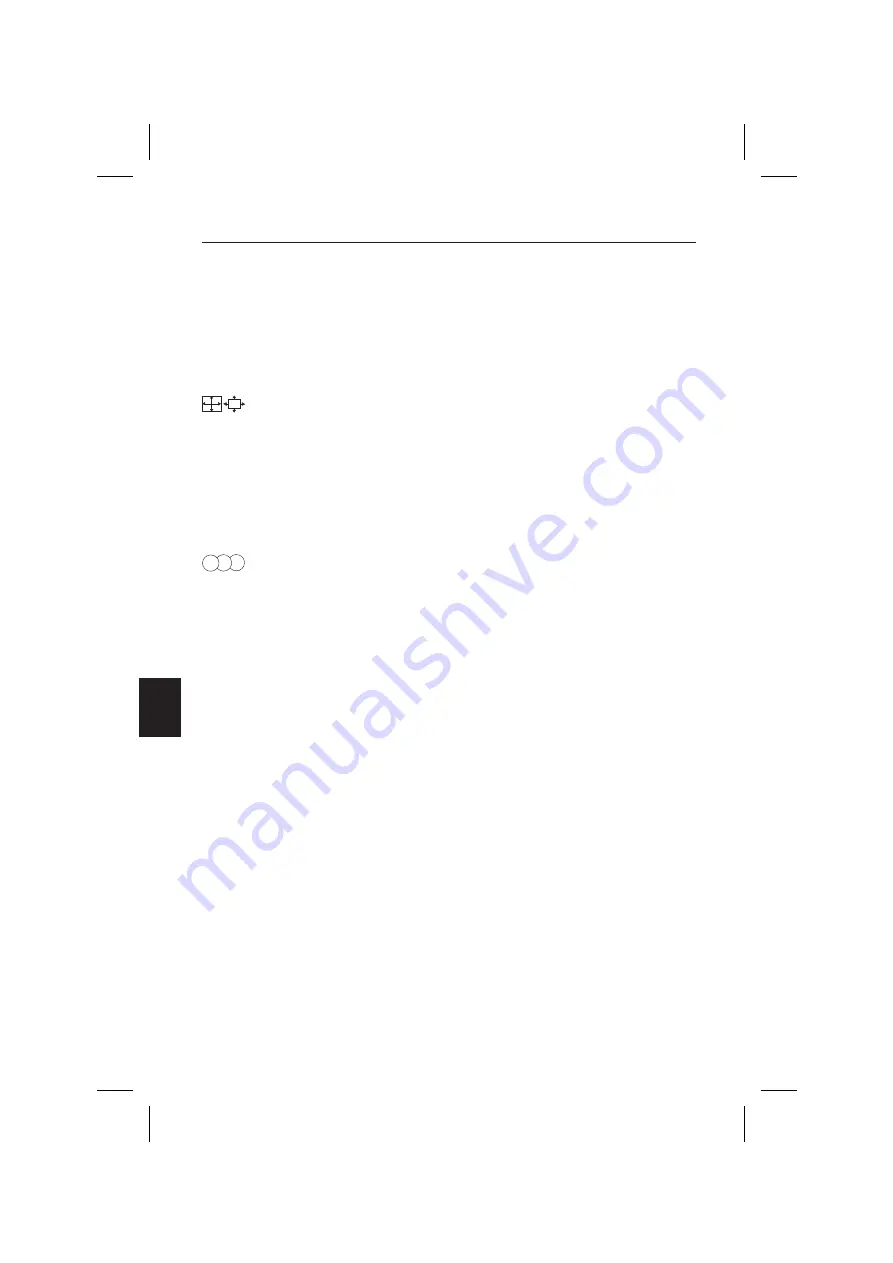
DEGAUSS: Elimina las impurezas del color, pérdida de foco o mala
convergencia debidas a interferencias magnéticas. Cuando se presione, la
imagen de su pantalla temblará unos segundos, mientras se desmagnetiza.
Precaución: Por favor, antes de utilizar el control Degauss por segunda
vez, deje transcurrir 20 minutos.
Tamaño y Posición
IZQ./DERECHA: Desplaza la imagen horizontalmente (izquierda o
derecha).
ABAJO/ARRIBA: Desplaza la imagen verticalmente (arriba o abajo).
EST./ANCHO: Aumenta o disminuye el tamaño horizontal de la imagen.
CORTO/ALTO: Aumenta o disminuye el tamaño vertical de la imagen.
Control de Color
Permite escoger entre 5 preselecciones de color. Cada una de ellas está
ajustada de fábrica a una temperatura determinada de grados Kelvin.
Cualquiera de ellas puede ajustarse según sus preferencias. En este caso el
nombre cambiará de ºK a Custom (Personal).
ROJO, VERDE, AZUL: Aumenta o disminuye independientemente los
colores Rojo, Verde o Azul. El cambio de color se mostrará en la pantalla
y la dirección del cambio (aumento o disminución) se mostrará en una
barra.
Nota sobre los controles del menú Color Control:
EXIT: Sale al menú principal.
CURSOR
▼
/
▲
: Desplaza la zona resaltada hacia arriba o hacia abajo,
para seleccionar una de las opciones.
/-: Desplaza la barra hacia la dirección + ó - para aumentar o
disminuir el ajuste o para seleccionar la configuración de color (de 1 a 5).
RESET: Cambia la elección de color resaltada a la Configuración de
Fábrica.
Las Configuraciones de color predeterminadas de Fábrica en su monitor,
han sido elegidas entre las más populares para la mayoría de las
aplicaciones. Usted, puede ajustarlas a sus preferencias, controlando
individualmente los colores Rojo, Verde y Azul.
B
G
R
S - 12
Menús OSM
Summary of Contents for MULTISYNC E900+
Page 1: ...MultiSync E900 User s Manual ...
Page 8: ...English Deutsch Français Español Italiano Appendix ...
Page 9: ...English ...
Page 28: ...Deutsch ...
Page 48: ...Français ...
Page 67: ...Español ...
Page 86: ...Italiano ...
Page 105: ...Appendix ...
Page 107: ...C Cfor Human Potential JC 1942UMW R Printed in Malaysia 78133531 ...
















































